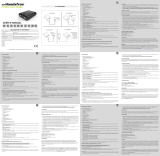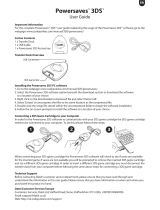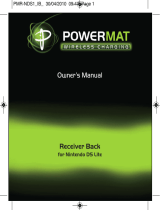3
Dieses Qualitäts-Siegel ist die Garantie dafür, dass
Sie Nintendo-Qualität gekauft haben. Achten Sie deshalb
immer auf dieses Siegel, wenn Sie Software oder Zubehör
kaufen, damit Sie sicher sind, dass alles einwandfrei
zu Ihrem Nintendo-System passt.
Ce sceau est votre assurance que Nintendo a approuvé
ce produit et qu’il est conforme aux normes d’excellence
en matière de fabrication, de fiabilité et surtout, de qualité. Recherchez ce
sceau lorsque vous achetez des jeux ou des accessoires pour assurer une
totale compatibilité avec vos produits Nintendo.
Dit zegel waarborgt u, dat dit product door Nintendo is gecontroleerd en dat
het qua constructie, betrouwbaarheid en entertainmentwaarde volledig aan onze
hoge kwaliteitseisen voldoet. Let bij het kopen van spellen en accessoires altijd
op dit zegel, zodat u verzekerd bent van een goed werkend Nintendo-systeem.
Этот знак качества является гарантией того, что вы купили изделие,
соответствующее стандартам качества, надежности и зрелищности
Nintendo. При покупке игр и аксессуаров всегда обращайте внимание
на наличие этого знака для обеспечения полной совместимости всех
компонентов с вашим игровым устройством Nintendo.
Wir freuen uns, dass Sie sich für das New Nintendo 3DS™- / New Nintendo 3DS XL-System entschieden haben. • Merci d'avoir choisi la console
New Nintendo 3DS™/New Nintendo 3DS XL. • Bedankt voor de aanschaf van het New Nintendo 3DS™-/New Nintendo 3DS XL-systeem. • Благодарим
вас за выбор системы New Nintendo 3DS™ / New Nintendo 3DS XL.
[0612/GER/HW] [0612/FRA/HW] [0612/HOL/HW] [0612/RUS/HW]
Trademarks are property of their respective owners. Nintendo 3DS is a trademark of Nintendo. © 2014 Nintendo Co., Ltd.
Les marques appartiennent à leurs propriétaires respectifs. Nintendo 3DS est une marque de Nintendo. © 2014 Nintendo Co., Ltd.
Contents / Sommaire
Deutsch 4
Français 78
Nederlands 152
Русский 224
Vielen Dank, dass Sie sich für dieses System entschieden haben. Bitte
lesen Sie diese Bedienungsanleitung vor Inbetriebnahme gründlich
durch. Beachten Sie bitte insbesondere die Gesundheits- und Sicher-
heitsinformationen (
siehe S. 11) und folgen Sie sorgfältig ihren
Anweisungen. Erwachsene sollten die Verwendung dieses Produkts
durch Kinder beaufsichtigen.
Hinweis:
•
Diese Bedienungsanleitung enthält eine vollständige Liste der zusammen
mit dem System im Set enthaltenen Komponenten (
siehe S. 4).
•
In dieser Bedienungsanleitung wird der Begri „Nintendo 3DS-System“
als Oberbegri für alle Systeme der Nintendo 3DS™-Familie verwendet.
Diese umfasst das New Nintendo 3DS™-, New Nintendo 3DS XL-,
Nintendo 3DS-, Nintendo 3DS XL- sowie Nintendo 2DS™-System.
•
In dieser Bedienungsanleitung wird der Begri „New Nintendo 3DS-
System“ gleichfalls, sofern nicht anders angegeben, für das
New Nintendo 3DS XL-System verwendet.
•
In dieser Bedienungsanleitung wird der Begri „Nintendo DSi™-System“
gleichfalls für das Nintendo DSi XL-System verwendet.
Auf den Abbildungen dieser Bedienungsanleitung
ist das New Nintendo 3DS-System dargestellt.
Nintendo kann von Zeit zu Zeit die Produktspezikationen ändern und
die Bedienungsanleitung aktualisieren. Die aktuellste Version dieser
Bedienungsanleitung ist unter http://docs.nintendo-europe.com
einzusehen. (Dieser Service steht in einigen Ländern möglicher-
weise nicht zur Verfügung.)
Merci d'avoir acheté cette console. Lisez ce mode d'emploi avant de
l'utiliser, en prêtant une attention particulière aux informations sur la
santé et la sécurité à la
p. 85, et suivez attentivement toutes les
instructions. L'utilisation de ce produit par de jeunes enfants doit se
faire sous la supervision d'un adulte.
Notes :
•
la liste complète des éléments fournis avec la console se trouve p. 78.
•
Dans ce mode d'emploi, le terme « console Nintendo 3DS » fait référence
à toutes les consoles de la famille Nintendo 3DS™, ce qui inclut les
consoles New Nintendo 3DS™, New Nintendo 3DS XL, Nintendo 3DS,
Nintendo 3DS XL et Nintendo 2DS™.
•
Dans ce mode d'emploi, le terme « console New Nintendo 3DS » fait
également référence à la console New Nintendo 3DS XL, sauf mention
contraire.
•
Dans ce mode d'emploi, le terme « console Nintendo DSi™ » fait également
référence à la console Nintendo DSi XL.
Les photographies et illustrations qui gurent dans ce mode d'emploi
représentent, sauf exceptions, la console New Nintendo 3DS.
Nintendo est susceptible de changer les spécications de ce pro-
duit et de mettre à jour son mode d'emploi à tout moment. Vous
trouverez la version la plus récente du mode d'emploi à cette
adresse : http://docs.nintendo-europe.com/. (Ce service n'est pas
disponible dans tous les pays.)
Hartelijk dank voor de aanschaf van dit systeem. Lees voor gebruik
deze handleiding zorgvuldig door en let in het bijzonder op de
gezondheids- en veiligheidsinformatie op
pag. 159 en volg alle
instructies zorgvuldig op. Volwassenen dienen toe te zien op het
gebruik van dit product door kinderen.
Opmerkingen:
•
Zie pag. 152 voor een volledig overzicht van onderdelen die bij dit
systeem zijn geleverd.
•
In deze handleiding verwijst de term ‘Nintendo 3DS-systeem’ naar
alle systemen in de Nintendo 3DS™-familie, die bestaat uit de
New Nintendo 3DS™, de New Nintendo 3DS XL, de Nintendo 3DS,
de Nintendo 3DS XL en de Nintendo 2DS™.
•
In deze handleiding verwijst de term ‘New Nintendo 3DS-systeem’ ook
naar het New Nintendo 3DS XL-systeem, tenzij anders vermeld.
•
In deze handleiding verwijst de term ‘Nintendo DSi™-systeem’ ook naar
het Nintendo DSi XL-systeem.
Foto's en illustraties in deze handleiding zijn overwegend
van het New Nintendo 3DS-systeem.
Nintendo kan van tijd tot tijd productspecicaties wijzigen en de
handleiding bijwerken. De meest recente versie van deze handlei-
ding kun je vinden op http://docs.nintendo-europe.com. (Deze
dienst is mogelijk niet in alle landen beschikbaar.)
Благодарим вас за покупку этой системы. Пожалуйста, озна-
комьтесь с данным руководством пользователя до начала
использования устройства. Обратите особое внимание на
раздел «Информация о здоровье и безопасности» на
стр. 231
и внимательно следуйте всем указаниям. Дети должны пользо-
ваться данным продуктом под присмотром взрослых.
Примечания.
•
Полный перечень устройств, входящих в комплект данной системы,
приведен на
стр. 224.
•
В данном руководстве термин «система Nintendo 3DS» также отно-
сится ко всем прочим системам из семейства Nintendo 3DS™, а
именно к New Nintendo 3DS™, New Nintendo 3DS XL, Nintendo 3DS,
Nintendo 3DS XL и Nintendo 2DS™.
•
В данном руководстве термин «система New Nintendo 3DS» также
относится к системе New Nintendo 3DS XL, если не указано иное.
•
В данном руководстве термин «система Nintendo DSi™» также отно-
сится к системе Nintendo DSi XL.
На всех фотографиях и иллюстрациях в этом руководстве
изображена система New Nintendo 3DS.
Компания Nintendo может время от времени менять
технические характеристики продукта и обновлять руко-
водство. Актуальная версия руководства доступна на веб-сайте
http://docs.nintendo-europe.com. (Этот сервис может быть
недоступен в некоторых странах.)